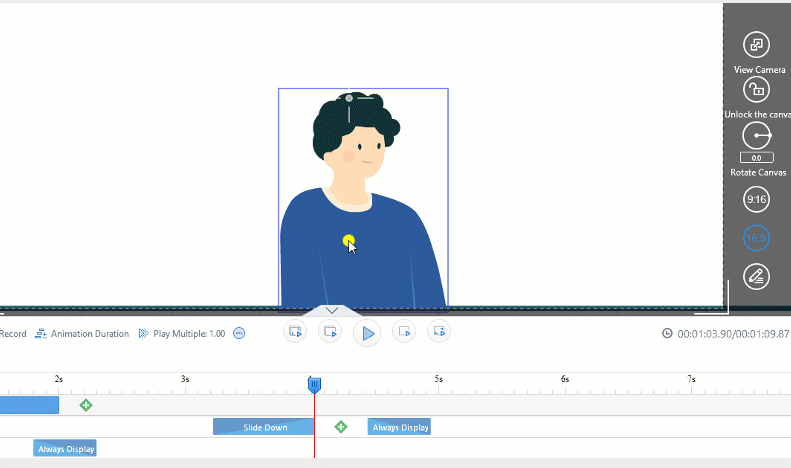Mango Animation Maker nabízí výběr vstupních a výstupních efektů, které můžete použít na obrázky, tvary, texty, postavy a jakékoli další objekty, které jste přidali na plátno.
Použití vstupního efektu na objekt
1. Vyberte objekt. Časová osa vybraného objektu se zvýrazní.
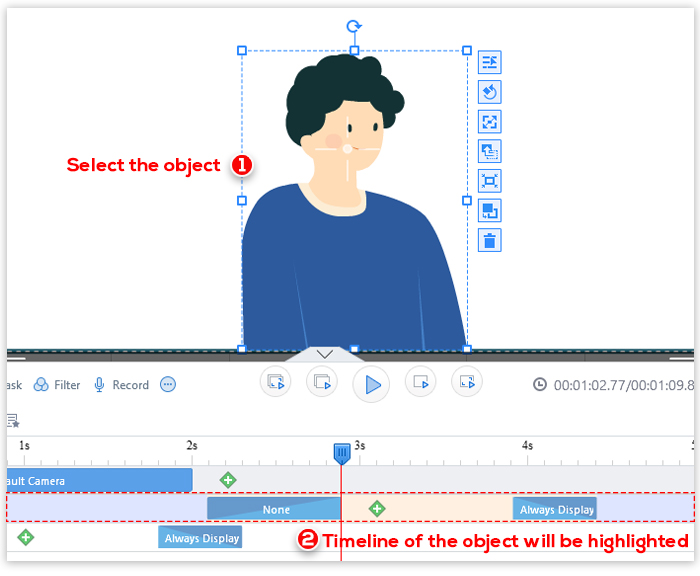
2. Na vybrané časové ose poklepejte na blok Vstupní efekt, vyberte vstupní efekt a klikněte na „OK“.
Poznámka: Před výběrem vstupního nebo výstupního efektu můžete umístit ukazatel myši na každý z efektů a zobrazit náhled.
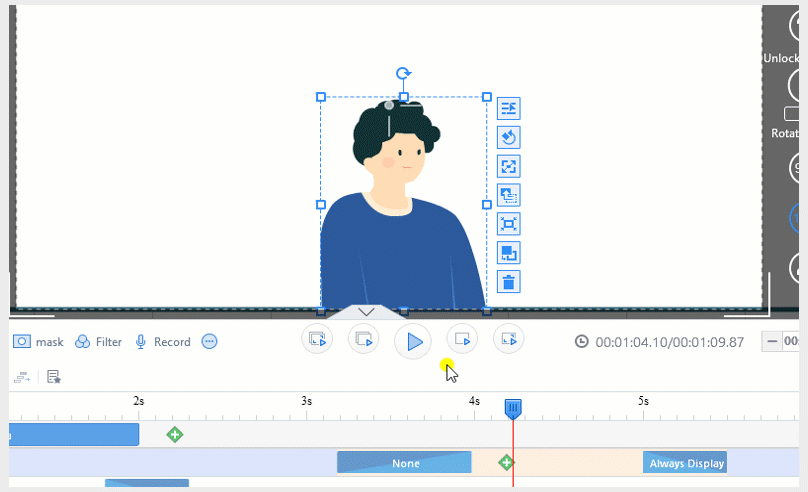
V příkladu níže chlapec sklouzne dolů na plátno.
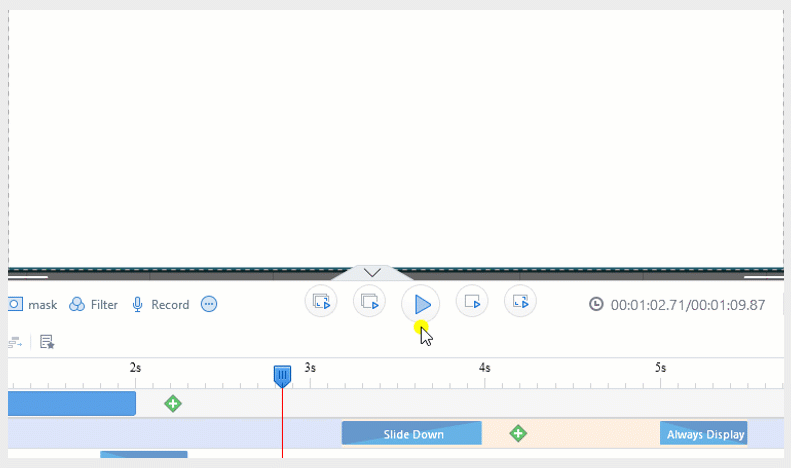
Použití efektu ukončení na objekt
1. Vyberte objekt. Časová osa vybraného objektu se zvýrazní.
2. Na vybrané časové ose poklepejte na blok Efekt ukončení, vyberte efekt ukončení a klikněte na „OK“.
V příkladu níže chlapec sklouzne dolů a zmizí na plátně.